Umfragen auswerten
Die schönsten Umfragen nützen Ihnen nichts wenn Sie die erhobenen Daten nicht auswerten können. Alle Werkzeuge zur Auswertung finden Sie im Online-Portal von votepad.
Wo Sie dieses finden und wie Sie sich dort anmelden können finden Sie hier.
Um mit der Auswertung zu beginnen klicken Sie auf den kleinen Pfeil neben ![]() :
:
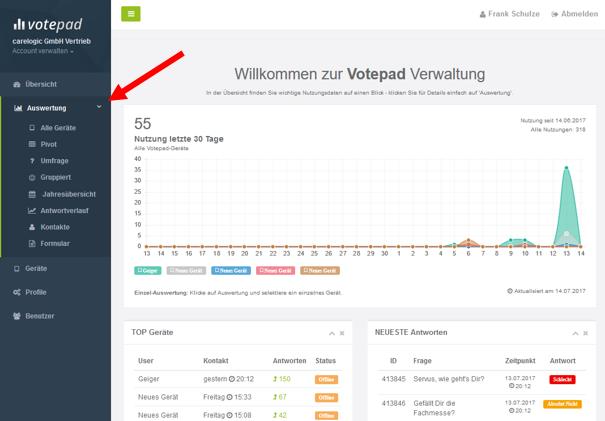
Sie haben nun die Möglichkeit aus verschiedenen Auswertungsarten zu wählen:
Alle Geräte 
Es werden Ihnen hier alle Geräte mit den jeweiligen Umfragen untereinander angezeigt.
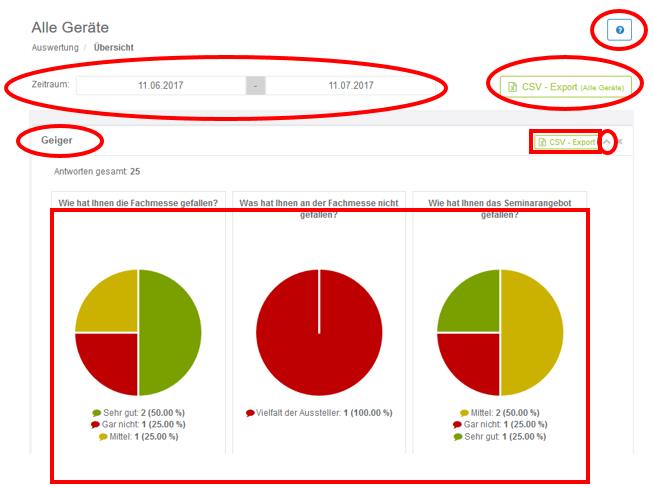
Sie können wenn Sie möchten den Zeitraum der Datenerhebung einstellen. Bei votepad sind immer die letzten 4 Wochen als Standard voreingestellt.
Am linken oberen Rand jedes „Gerätefensters“ wird der jeweilige Name Ihrer Geräte angezeigt.
Am rechten oberen Randen finden Sie den „![]() -Button“. Durch Anklicken gelangen Sie direkt zu unserer Online-Hilfe.
-Button“. Durch Anklicken gelangen Sie direkt zu unserer Online-Hilfe.
Mit dem Button „![]() “ können Sie alle Ihre Umfragen als Excel-Datei öffnen. Mit „
“ können Sie alle Ihre Umfragen als Excel-Datei öffnen. Mit „![]() “ werden die Umfrage-Daten des jeweiligen Gerätes als Excel-Datei ausgegeben.
“ werden die Umfrage-Daten des jeweiligen Gerätes als Excel-Datei ausgegeben.
Durch Klick auf „![]() “ werden die Umfrageergebnisse eines Gerätes zugeklappt (siehe oben).
“ werden die Umfrageergebnisse eines Gerätes zugeklappt (siehe oben).
Durch Klick aus „![]() “ werden die Umfrageergebnisse eines Gerätes wieder aufgeklappt (siehe oben).
“ werden die Umfrageergebnisse eines Gerätes wieder aufgeklappt (siehe oben).
votepad stellt Ihnen die Umfrageergebnisse als Kuchendiagramm zur Verfügung. Die Farben der Antworten legen Sie bei der Profilanlage fest. Nähere Informationen dazu finden Sie hier.
Pivot 
votepad bietet die Option seine Daten mithilfe einer sogenannten Pivot-Tabelle Ihre Umfragen auszuwerten.
Eine Pivot-Tabelle stellt aufgrund der verwendeten Aggregierung in den Datenfeldern die Ausgangsdaten in verdichteter, zusammengefasster Form dar.
Sie ist ein Hilfsmittel, um große Datenmengen auf überschaubare Größen zu reduzieren und einfache Auswertungen durchzuführen.
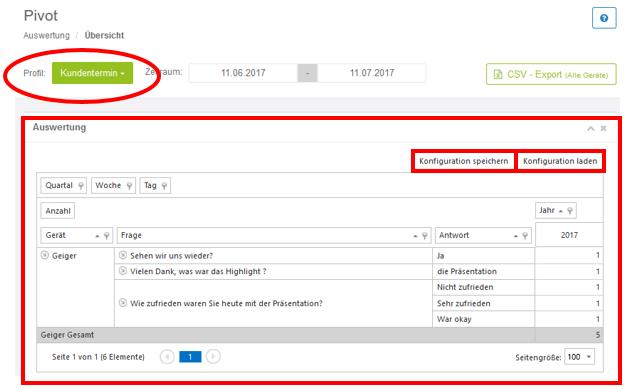
Wählen Sie bitte zuerst im Dropdownmenü „Profil“ die gewünschte Umfrage aus.
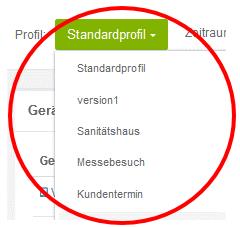
Sie können das gewählte Profil nun noch nach Ihren Wünschen bearbeiten. Bei einer Pivot-Tabelle setzten Sie die Spalten in Bezug zueinander.
Die Grundeinstellung ist bei votepad so gewählt das erst die Spalte „Gerät„, danach“ Fragen“ gefolgt von „Antworten“ ausgewertet werden.
Per „Drag`n Drop“ ist es möglich die Reihenfolge der einzelnen Spalten zu verändern, bzw. weitere Spalten hinzuzufügen.
Um mehr über Pivot-Tabellen zu Erfahren konsultieren Sie bitte Ihre Excel-Hilfe.
Wenn Sie eine bevorzugte Darstellungsweise für Ihre Auswertung mit Pivot-Tabellen haben, können Sie diese mit dem Button „![]() “ speichern.
“ speichern.
Es öffnet sich eine weitere Eingabemaske, in der Sie den Namen der Konfiguration festlegen:
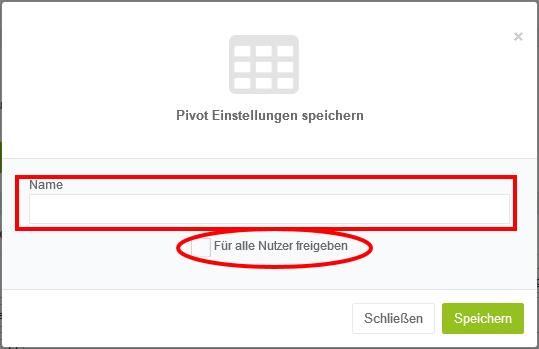
Wird der Haken in der unteren Checkbox gesetzt, steht die von Ihnen gespeicherte Konfiguration allen Nutzern von votepad in Ihrer Organisation zur Verfügung. Beenden Sie die Eingabe mit „![]() “.
“.
Mithilfe des Buttons „![]() “ können Sie aus den verschieden hinterlegten Konfigurationen die Gewünschte auswählen.
“ können Sie aus den verschieden hinterlegten Konfigurationen die Gewünschte auswählen.
Umfrage 
Wählen Sie in diesem Menü eine spezielle Umfrage aus, die Sie auswerten möchten.
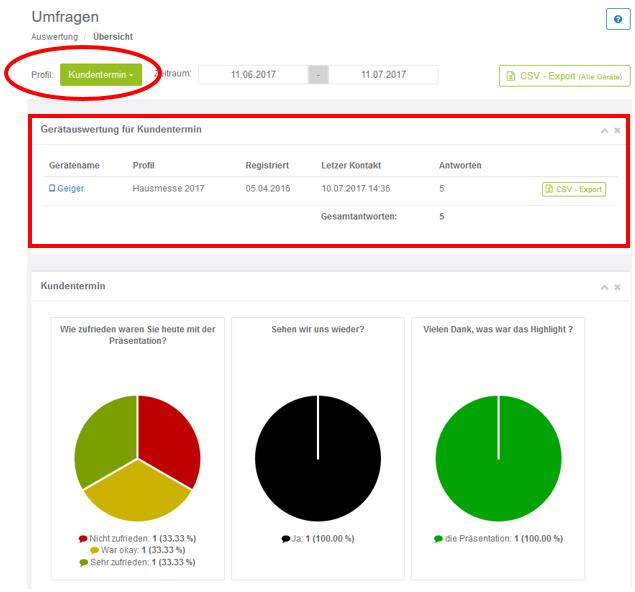
Dafür wählen Sie bitte zuerst im Dropdownmenü „Profil“ die gewünschte Umfrage aus.
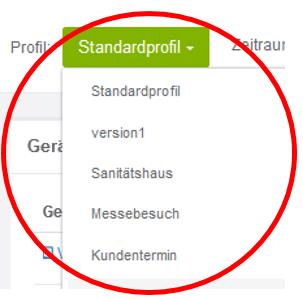
Zusätzlich zu den Optionen die Ihnen schon bei „Alle Geräte“ zur Auswahl stehen, wird Ihnen im Fenster „Geräteauswertung für <Profilname>“ alle in votepad registrierten iPads auf dem die gewählte Umfrage eingestellt ist angezeigt.
Gruppiert 
Es werden die Antworten, wie der Name des Fensters schon sagt, die Antworten nach der 1. Antwort gruppiert. Wählen Sie bitte, wie bei 2. Umfrage, zuerst ein Profil aus,
welches Sie auswerten wollen. Die Einstellungsmöglichkeiten ändern sich hier nicht. Im Fenster „Gruppierte Auswertung zu <Profilname>“ werden Ihnen zuerst die Anzahl
der jeweils gegeben Antwortmöglichkeiten angezeigt. Dahinter folgen die restlichen danach gegebenen Antworten.
.jpg)
Jahresübersicht 
In diesem Menüpunkt wird die Auslastung der Geräte ausgewertet. Im linken Dropdown Menü wählen Sie das gewünschte Jahr aus.
Beim rechten Dropdownmenü stehen Ihnen entweder alle Geräte auf einmal oder die einzelnen Geräte zur Auswahl.

Antwortverlauf 
Im Fenster „Frage-/Antwort-Verlauf“ werden alle Fragen die auf Ihrem Account in den letzten 30 Tagen beantwortet wurden angezeigt.
Die jeweiligen Antworten werden in den von Ihnen zugewiesenen Farben angezeigt.
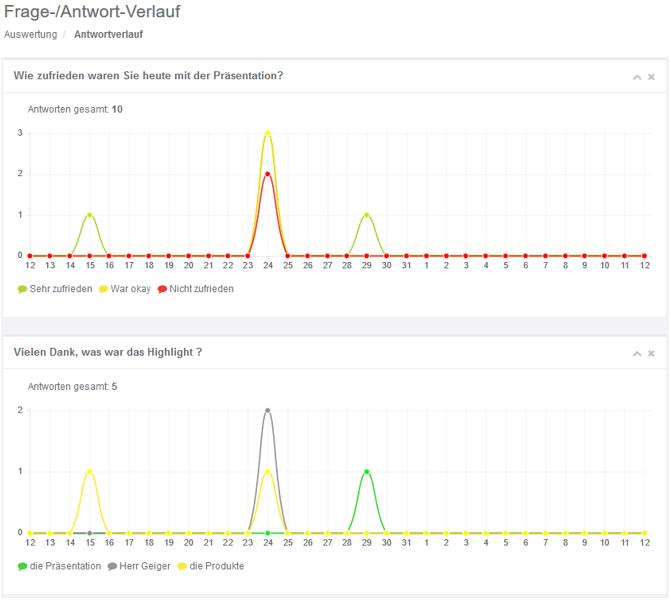
Kontakte 
Hier finden Sie alle von Befragungsteilnehmer die hinterlassenen Kontaktdaten. Wählen Sie als erstes im Fenster „Profile und Kontaktseiten“ das gewünschte „Profil“, sowie die gewünschte Umfrageseite aus.

Es öffnet sich ein weiteres Fenster. Hier werden nun alle Kontaktdaten-Eingaben in chronologischer Reihenfolge aufgelistet:
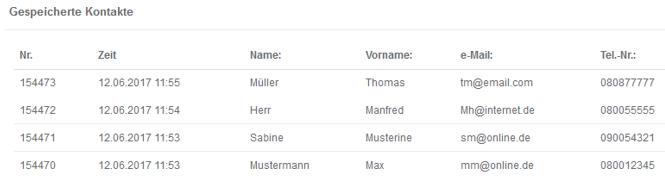
Klicken Sie auf eine Datensatzzeile werden Ihnen darüber hinaus auch die Umfrageantworten des Teilnehmer angezeigt:
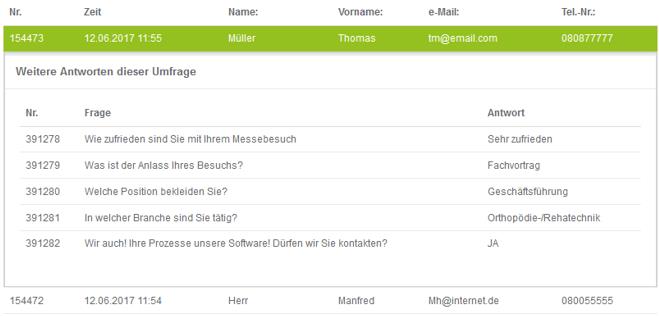
Diese Informationen können bei der Rückmeldung beim Kunden von großem Nutzen sein.
Formular 
Sie erhalten hier Einsicht in die in den Formularfeldern eingegebenen Antworten. Wählen Sie als erstes im Fenster „Profile und Formularseiten“ das gewünschte „Profil“, sowie die gewünschte Umfrageseite aus.
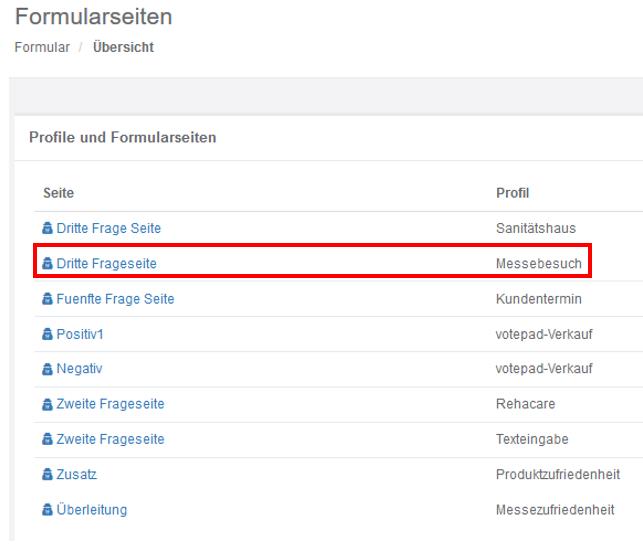
Es öffnet sich ein weiteres Fenster. Hier werden nun alle Formularseiten-Eingaben in chronologischer Reihenfolge aufgelistet:

Weiterführende Links
Funktionsweise
Mit dem votepad können Sie eine Kundenzufriedenheitsumfrage zur Verbesserung Ihres Qualitätsmanagements bequem am Point of Sale durchführen.Wie funktioniert es?
Sie als Betreiber können über ein Portal Fragen in beliebiger Tiefe definieren.
Erfahren Sie mehr.
Kundenzufriedenheit
Die Kundenzufriedenheit ist ein zentraler Punkt, wenn es darum geht, Kunden langfristig an ein Unternehmen zu binden. Nachweislich ist ein erfolgreiches Halten von Kunden einträglicher als die stetige Akquise neuer Kunden.Analyse
Das votepad ist wird gut sichtbar und bequem zugänglich direkt am „Point of Sale“ aufgestellt, und kann von Ihren Kunden frei und ohne Zwänge genutzt werden. mehr
Qualitätsmanagement
Die ISO 9001 Norm gehört national und international zu den bekanntesten Normen im Bereich Qualitätsmanagement. Diese QM Zertifizierung ist in allen Branchen sinnvoll und unabhängig von der UnternehmensgrößeQM Zertifizierung (ISO 9001)
Ein Bestandteil der ISO9001-Zertifizierung ist die Messung der Kundenzufriedenheit. Das votepad ist hier das perfekte Werkzeug. mehr

